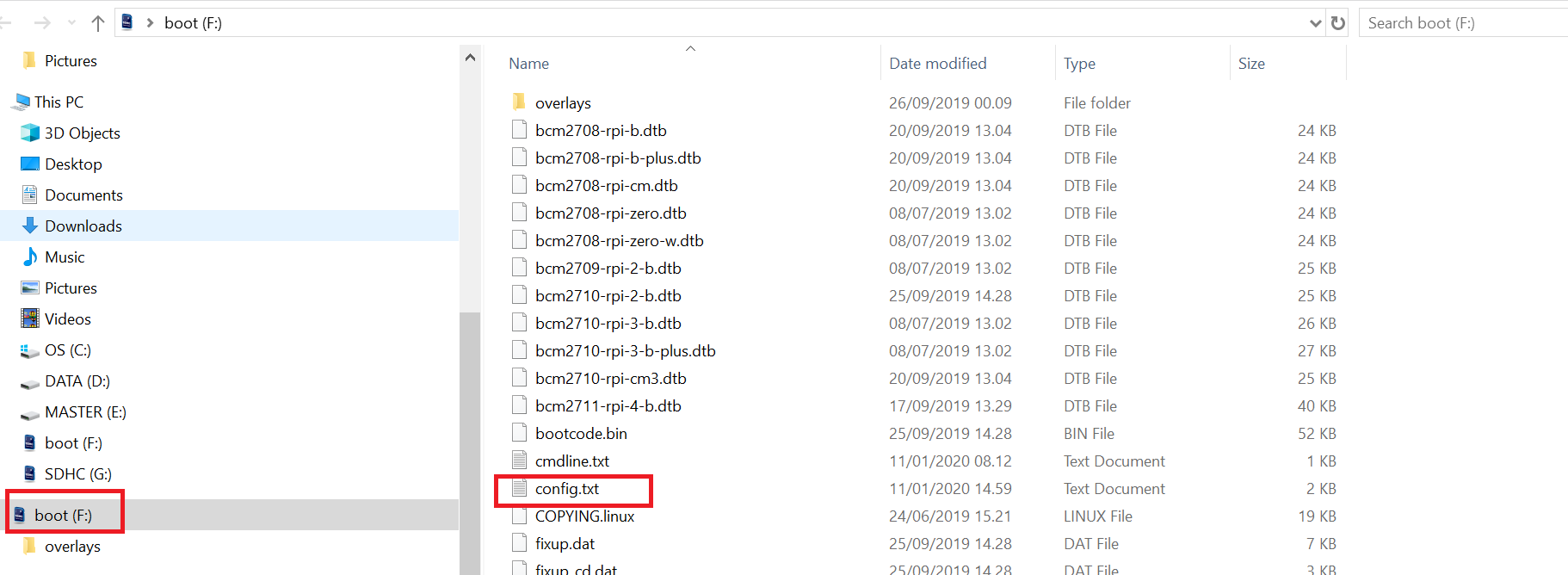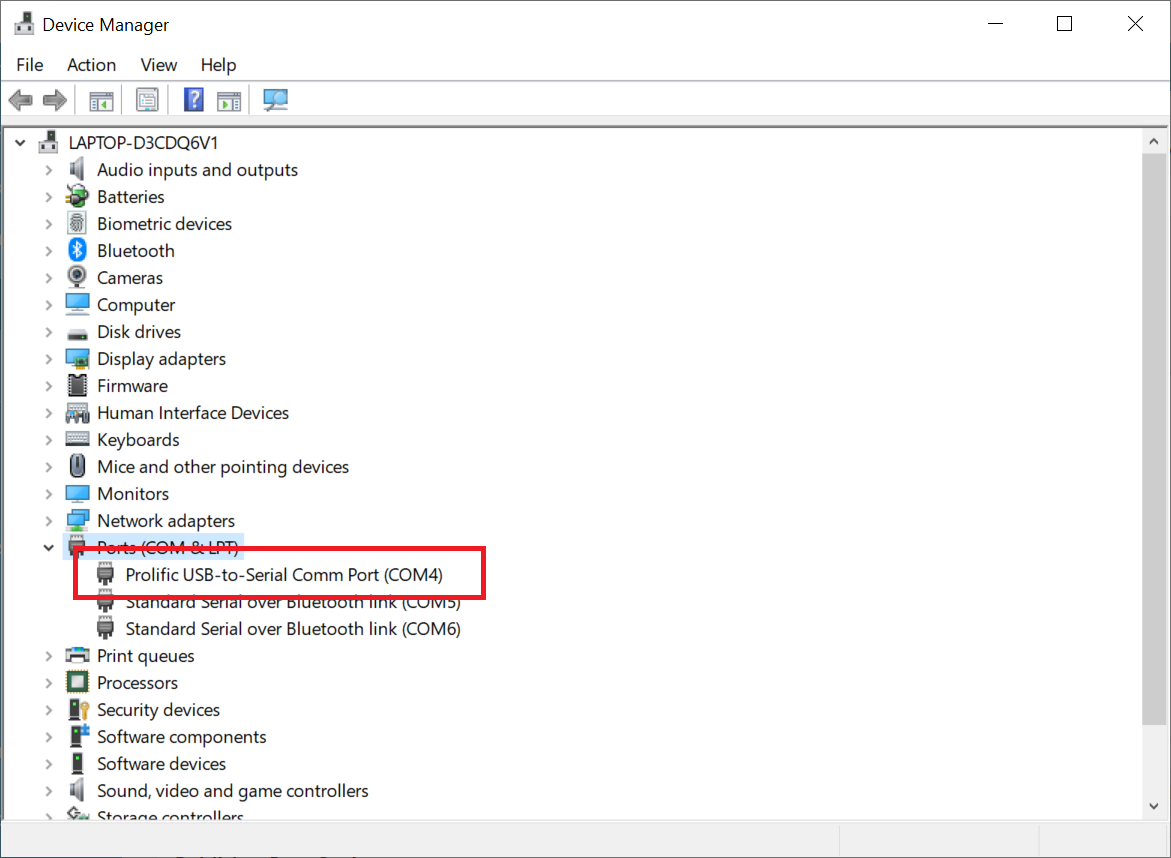Mengakses Raspberry Pi Menggunakan Kabel Konsol PL2303TA
Salah satu cara mengkses Raspberry Pi adalah dengan menggunakan antarmuka serial via kabel console USB to TTL PL2303TA. Dengan cara ini, pengguna dapat mengakses Raspberry Pi tanpa perlu layar monitor dan HDMI, ataupun keyboard USB. Yang perlu dilakukan hanyalah menancapkan 3 line kabel console ke port serial Raspberry Pi.
Baca Juga :
- Kabel Merah, ke pin paling kanan (Untuk Raspberry Pi 3 keatas harus menggunakan catu daya luar, sehingga kabel merah tidak perlu dihubungkan)
- Kabel Hitam, pada pin ketiga paling kanan
- Kabel Putih pada pin keempat paling kanan
- Kabel hijau pada pin ke lima paling kanan
Adverstiment
Kabel konsol PL2303TA adalah versi lebih lanjut dari pendahulunya PL2303HX yang hanya mendukung sistem operasi Windows 7. Kini IC PL2303TA telah mendukung Windows 8 ke atas (Termasuk Windows 10)
 Untuk dapat menggunakan kabel konsol ini, pengguna perlu terlebih dahulu menginstal driver berikut
Untuk dapat menggunakan kabel konsol ini, pengguna perlu terlebih dahulu menginstal driver berikut
Menggunakan Kabel Konsol Pada Sistem Operasi Raspbian
Mulai dari Sistem Operasi Raspbian Jessie, secara default, port untuk kabel konsol / komunikasi serial UART berada pada posisi disable, sehingga untuk menggunakan kabel console, komunikasi serial tersebut haruslah diaktifkan terlebih dahulu. Ada beberapa cara untuk mengaktifkan komunikasi serial konsol Raspberry Pi.
- Melalui
/boot/config.txt
Cara ini cocok digunakan ketika pengguna pertama kali mensetup dan booting Raspberry Pi namun tidak mempunyai akses lain selain menggunakan komunikasi serial via kabel konsol (misalnya lewat keyboard usb dan port HDMI). Pengguna dapat terlebih dahulu mengedit direktori /boot/config.txt pada micro sdcard sebelum dimasukkan pada slot Raspberry Pi mengguna text editor seperti notepad.
Tambahkan baris berikut pada config.txt
enable_uart=1
Setelah itu hubungkan kabel console dan nyalakan Raspberry Pi seperti biasa.
Adverstiment
- Melalui menu raspi-config
Cara ini dapat digunakan jika pengguna sudah memiliki akses ke Raspberry Pi (baik lewat SSH ataupun lewat port HDMI dan keyboard), karena pengguna harus login terlebih dahulu ke Raspberry Pi dan mengetikkan command berikut
[simterm]$ sudo raspi-config
[/simterm]Saat menu Raspi Config terbuka pilih 5. Interfacing Options
Pada layar berikutnya, pengguna dapat memilih antarmuka mana yang akan dikonfigurasi, pilih P6. Serial.
 Pada layar berikutnya, pilih
Pada layar berikutnya, pilih Yes pada pertanyaan Would you like a login shell to be accessible over serial? Setelah semua pengaturan selesei, keluar dari menu raspi-config lalu restart Raspberry Pi. Kini Raspberry Pi telah dapat diakses melalui Kabel Console.
- Advertisement -
Menggunakan Serial Client
Pastikan sebelumnya kabel konsol telah dipasang dengan benar pada port serial pada GPIO. Lalu perhatikan pada Device Manager. Kabel Serial terbaca di COM berapa
Untuk mulai mengakses Raspberry Pi menggunakan antarmuka serial, pengguna dapat menggunakan Putty atau aplikasi MobaXTerm dan pastikan pengaturan komunikasi serial sebagai berikut
- Pada Serial Line, masukan nomer COM dimana USB to TTL terhubung, dalam contoh ini digunakan
COM4 - Masukan
115200untuk speed - pilih Serial pada Connection type
- klik button Open
Selamat, Raspberry Pi telah berhasil diakses menggunakan kabel serial console.